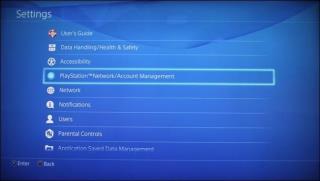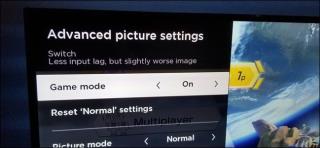Cara Memperbaiki “Monitor Kedua Lagging” Saat Bermain Game di PC Windows 11/10

Berikut adalah beberapa cara terbaik untuk Memperbaiki “Monitor Kedua Lagging” Saat Bermain Game di PC Windows 11/10.

NVIDIA adalah salah satu produsen kartu paling populer. Ini menyediakan berbagai macam driver tampilan untuk laptop dan PC. Beberapa di antaranya adalah NVIDIA Legacy, Quadro, Tesla, 3D Vision, GeForce, dan ION. Driver perlu ditingkatkan dan diperbarui dari waktu ke waktu untuk meningkatkan kinerja PC atau memperbaiki masalah atau bug yang sedang berlangsung.
Jika Anda ingin memperbarui driver tampilan NVIDIA Anda, maka ini adalah tempat yang tepat. Dalam posting ini, kami telah mencantumkan langkah-langkah untuk memperbarui driver NVIDIA Display ke versi terbaru.
Perbarui Driver Tampilan NVIDIA
Sebelum memperbarui driver, Anda perlu mengumpulkan semua informasi tentang driver seperti jenis Produk dan lainnya. Untuk melakukan itu, navigasikan ke lokasi ini –
Baca Juga: Gamers Alert: 5 Kartu Grafis Terbaik Untuk Gaming Berperforma Tinggi
Setelah Anda memiliki info, ikuti langkah-langkah ini untuk memperbarui Driver Tampilan NVIDIA Anda:
Langkah: 1 Klik tautan di bawah ini untuk membuka halaman pengunduhan Driver NVIDIA.
Langkah: 2 Pilih Jenis Produk, Seri Produk, Produk, Sistem Operasi, dan Bahasa yang tepat sesuai model adaptor tampilan Anda. 
Catatan : Opsi 2 pada gambar adalah untuk orang yang ingin menginstal driver grafis NVIDIA secara otomatis. Jika tidak, klik DRIVER GRAFIS, itu akan mendeteksi Driver NVIDIA yang diinstal pada komputer Anda dan juga akan memeriksa versi apa yang kompatibel.
Langkah 3: Klik tombol "Cari" untuk mendapatkan versi terbaru dari driver grafis NVIDIA untuk dipilih. 
Langkah 4 : Setelah selesai, itu akan menyarankan versi terbaru dari driver.
Klik tombol Unduh untuk mengunduh versi terbaru. Anda akan diarahkan ke halaman di mana Anda akan diminta untuk membaca perjanjian dan klik Setuju & Unduh. Klik tombol Setuju & Unduh. Pengunduhan akan dimulai.
Baca Juga: 5 Laptop Terbaik Untuk Desainer Grafis Tahun 2018
Langkah 5 : Setelah versi terbaru diunduh, klik dua kali pada file yang diunduh untuk mengekstrak dan menyimpan file ke lokasi pilihan Anda.
Langkah 6: Setelah ekstraksi, instalasi Driver Grafis akan dimulai. Ikuti petunjuk di layar untuk menyelesaikan prosesnya.
Langkah 7: Nyalakan kembali komputer. Saat komputer Anda muncul, driver tampilan NVIDIA di PC Anda akan diperbarui.
Jadi, dengan cara ini Anda dapat memperbarui Driver Tampilan NVIDIA Anda ke versi terbaru. Anda harus mengikuti langkah-langkah ketika Anda menghadapi masalah seperti: Ada masalah dengan perangkat Anda, kemudian mengupgrade driver Anda dapat membantu memperbaiki masalah dan memperlancar kinerja komputer Anda.
Tonton video ini:
Baca Juga: 5 Aksesoris Yang Wajib Dimiliki Untuk Gamer
Panduan terperinci untuk peningkatan driver tampilan NVIDIA ini dapat berguna ketika Anda ingin memperbarui driver tampilan Anda ke versi yang diperbarui.
Berikut adalah beberapa cara terbaik untuk Memperbaiki “Monitor Kedua Lagging” Saat Bermain Game di PC Windows 11/10.
Berhenti kalah di Words with Friends dengan menggunakan tips yang disebutkan dalam artikel ini.
Dengan diperkenalkannya teknologi Virtual Reality, genre game horor yang tampaknya jenuh juga telah direvitalisasi. Blog ini membahas beberapa judul game VR yang pasti akan membuat Anda merinding.
Demam PUBG ada di mana-mana! Dalam posting ini, kita akan membahas mengapa PUBG sangat membuat ketagihan bersama dengan beberapa cara bagaimana Anda dapat mengekang kecanduan Anda untuk menjalani kehidupan normal. Ketika ada kemauan pasti ada jalan, kan?
Kami semua telah memainkan permainan ini sepanjang masa kecil kami dengan teman-teman kami. Di blog ini, kita akan berbicara tentang 5 game multipemain terbaik dari dekade terakhir. Baca terus untuk mengetahui lebih banyak!
Hasilkan UC Gratis di PUBG seluler tanpa peretasan dan dapatkan kit dan kotak senjata terbaik Anda dengan cara yang paling sah.
Menjaga driver tampilan Anda diperbarui adalah salah satu tugas penting yang harus Anda lakukan dari waktu ke waktu. Jika Anda mencari panduan untuk memperbarui driver tampilan NVIDIA, baca ini!
Apple dan Google akan bersaing di industri game sekarang. Pelajari apa yang ditawarkan Apple Arcade dan Google Stadia dan mana yang akan menjadi revolusi game terbaik.
Apakah konsol PS4 Anda berkinerja lambat akhir-akhir ini? Apakah tidak seperti baru lagi? Jangan khawatir, kami siap membantu Anda. Nah, reset pabrik dapat membantu Anda mengatasi masalah ini. Berikut panduan singkat tentang cara mengatur ulang pabrik PS4 untuk mengembalikan kejayaannya yang hilang!
Baik Anda ingin meningkatkan kecepatan pemrosesan internal atau ingin memperbaiki lag audio televisi, berikut adalah panduan untuk memperbaiki lag audio televisi di Nintendo Switch. Baca lebih lanjut untuk mengetahui lebih banyak.